装机狗教你如何制作U盘启动
时间:2016-06-13 15:07:17 作者:不思议游戏 浏览量:473
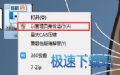
装机狗U盘装系统需要准备?
1、从装机狗官方网站下载装机狗U盘启动制作工具最新版到电脑。建议先下载到电脑桌面,方便找到!
2、运行安装程序之前请尽量关闭杀毒软件和安全类软件,本软件涉及对可移动磁盘的读写操作,部分杀软的误报可能会导致
制作失败!下载完成之后Windows XP系统下直接双击运行即可,Windows Vista或Windows7/8系统请点右键以管理员身份运行。
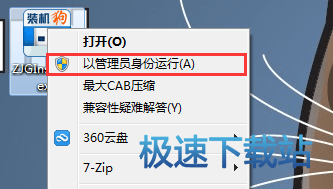
图1.1
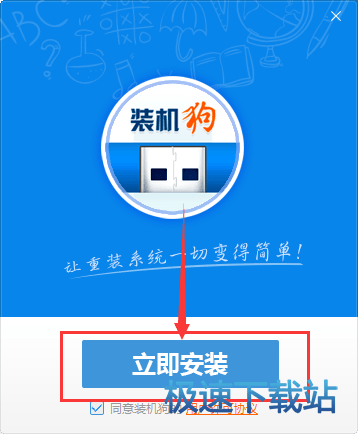
图1.2
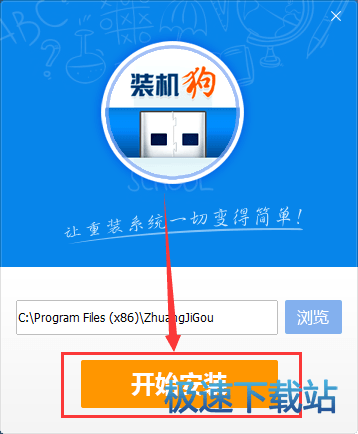
图1.3
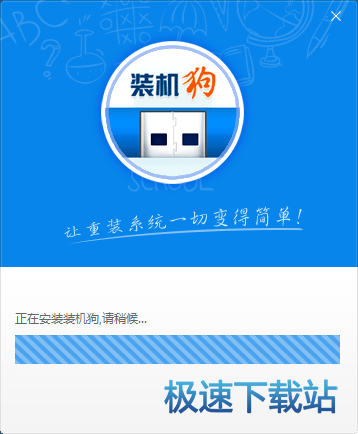
图1.4
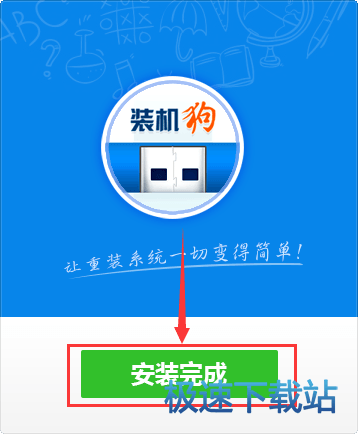
图1.5
制作启动U盘步骤
默认模式1.1:打开主程序,插入U盘/SD卡等可移动设备,在磁盘列表里会自动列出当前电脑中所有的可移动磁盘的盘符、型号、
容量等信息。
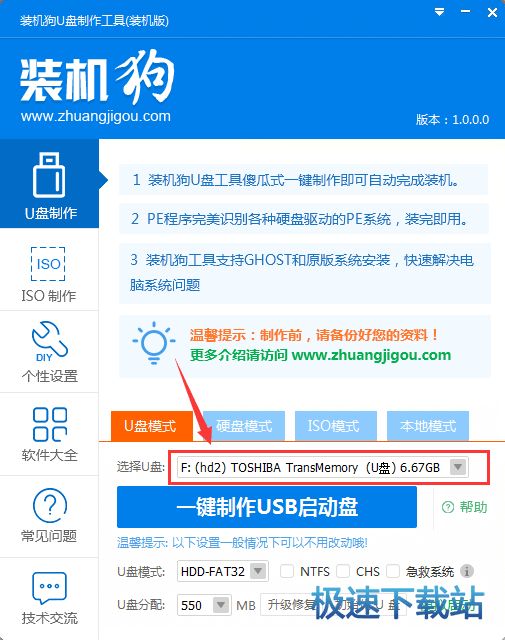
图1.1
默认模式1.2:选择你要制作启动的可移动磁盘,启动模式USB-HDD或USB-ZIP可选,默认采用USB-HDD模式。(chs模式主
要针对某些不能检测的Bios,一般不需要勾选此项!如果你想把U盘剩余部分转成NTFS格式可以勾选NTFS选项,
注意:格式化成NTFS会影响U盘启动部分功能的使用,除非需要存储超过4G的单文件,否则不建议勾选此项!)
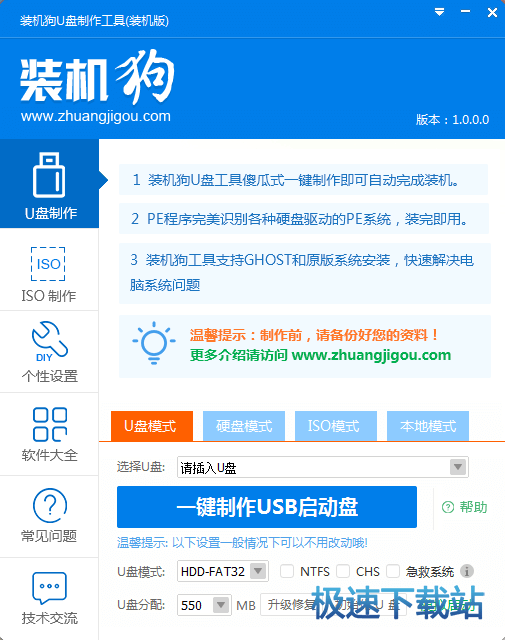
图1.2
默认模式1.3:尽量退出杀毒软件和安全类软件以免制作失败,点击一键制作按钮 一键制作USB启动盘 ,程序会提示是否继续,
确认所选U盘无重要数据后点是开始制作。注意:使用之前版本制作过的U盘如果制作失败请尝试先执行初始化U盘再
进行制作。
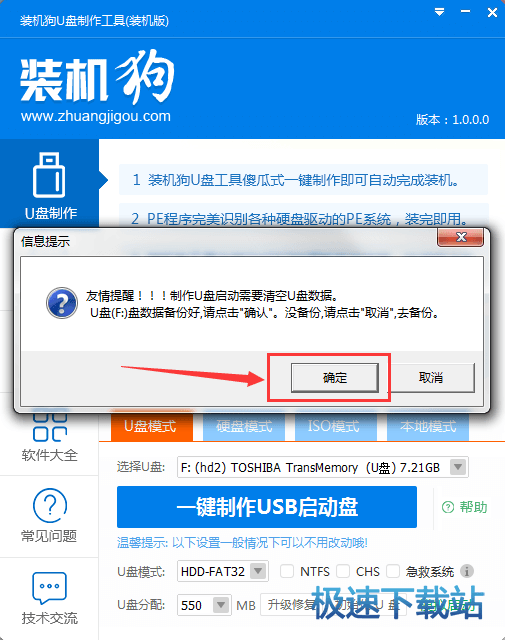
图1.3
默认模式1.4:制作过程根据电脑配置和U盘芯片的不同耗时长短也不同,请耐心等待。制作完成后正确设置电脑BIOS(设置方法
请参照设置U盘启动教程)即可从U盘启动了。为了验证U盘启动制作是否成功,可以运行模拟启动。注:模拟启动仅供
测试U盘启动是否制作成功,不可用于测试内部DOS和PE系统。
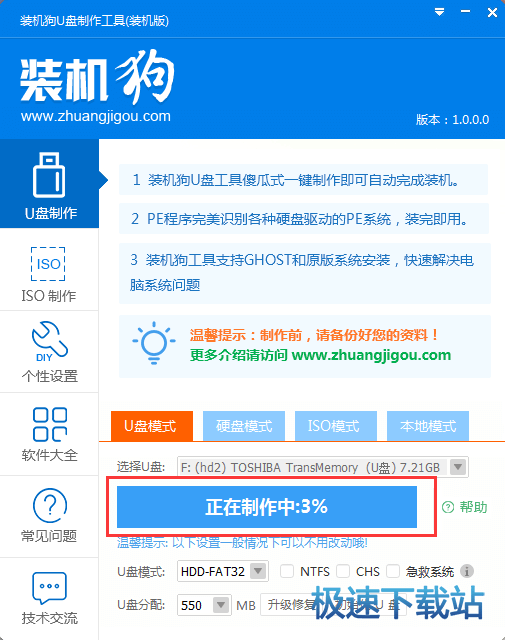
到此,装机狗优盘启动盘就已经制作完成了,接下来我们需要做的就是如何使用装机狗优盘装系统了
装机狗U盘启动盘制作工具 1.0.0.1 官方版
- 软件性质:国产软件
- 授权方式:免费版
- 软件语言:简体中文
- 软件大小:5013 KB
- 下载次数:516 次
- 更新时间:2019/4/3 3:35:21
- 运行平台:WinXP,Win7,...
- 软件描述:装机狗是一款摆脱古老用光驱安装系统的套路,沿用最先进、最流行的U盘装系统,快速实... [立即下载]
相关资讯
相关软件
- 怎么将网易云音乐缓存转换为MP3文件?
- 比特精灵下载BT种子BT电影教程
- 土豆聊天软件Potato Chat中文设置教程
- 怎么注册Potato Chat?土豆聊天注册账号教程...
- 浮云音频降噪软件对MP3降噪处理教程
- 英雄联盟官方助手登陆失败问题解决方法
- 蜜蜂剪辑添加视频特效教程
- 比特彗星下载BT种子电影教程
- 好图看看安装与卸载
- 豪迪QQ群发器发送好友使用方法介绍
- 生意专家教你如何做好短信营销
- 怎么使用有道云笔记APP收藏网页链接?
- 怎么在有道云笔记APP中添加文字笔记
- 怎么移除手机QQ导航栏中的QQ看点按钮?
- 怎么对PDF文档添加文字水印和图片水印?
- 批量向视频添加文字水印和图片水印教程
- APE Player播放APE音乐和转换格式教程
- 360桌面助手整理桌面图标及添加待办事项教程...
- Clavier Plus设置微信电脑版快捷键教程
- 易达精细进销存新增销售记录和商品信息教程...











